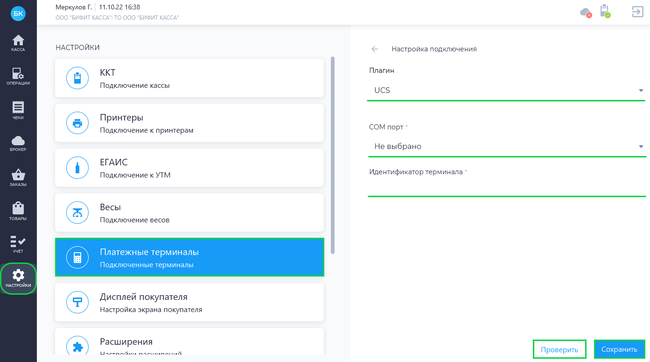Плагин UCS: различия между версиями
Перейти к навигации
Перейти к поиску
Merkulov (обсуждение | вклад) (Новая страница: «{{Desc Plugin |name=UCS |version= 1.1 |date= 29 март 2022 |history=UCS_иcтория_версии |}} __NOTOC__ Адаптер для подключения платежных терминалов UCS. == Установка == {{Процесс_установки_плагина_в_приложении_"Касса_Розница"_3.0х_Desktop}} == Подключение плагина в приложении == * Запустите и авторизу...») |
Merkulov (обсуждение | вклад) |
||
| Строка 12: | Строка 12: | ||
== Подключение плагина в приложении == | == Подключение плагина в приложении == | ||
[[Файл:Подключение платежного терминала UCS.png|thumb|650px| '''Подключение платежного терминала UCS в приложении Касса Розница Desktop''']] | |||
* Запустите и авторизуйтесь в приложении '''Касса Розница''' | * Запустите и авторизуйтесь в приложении '''Касса Розница''' | ||
Версия 16:42, 11 октября 2022
| Название: | UCS | Дата выпуска: | 29 март 2022 |
| Актуальная версия: | 1.1 | История изменений: | Смотреть |
Адаптер для подключения платежных терминалов UCS.
Установка
Для установки плагина в приложении "Касса Розница" 3.0х Desktop:
- В разделе Меню кликнуть на значок

- В разделе БИФИТ Касса перейти в раздел Доступно
- В списке плагинов найти необходимый плагин и нажать кнопку Установить
- После установки плагина, перезапустить приложение
Подключение плагина в приложении
- Запустите и авторизуйтесь в приложении Касса Розница
- Перейдите в подраздел Настройки → Платежные терминалы
- Нажмите кнопку

- Выберите плагин UCS
- Укажите COM-порт подключения терминала к устройству
- В поле Идентификатор терминала введите номер терминала (номер терминала можно получить у банка)
- Нажмите кнопку Проверить, затем нажмите Сохранить